UG建模中的草图怎么设置成双击进入编辑状态
来源:网络收集 点击: 时间:2024-05-02【导读】:
UG建模中,特别是重装软件时会发现自己建模后的草图,双击后只是变成特征编辑状态,想修改草图步骤比较繁琐,那怎么设置就可以双击草图就能进入草图编辑状态呢?工具/原料more电脑UG方法/步骤1/9分步阅读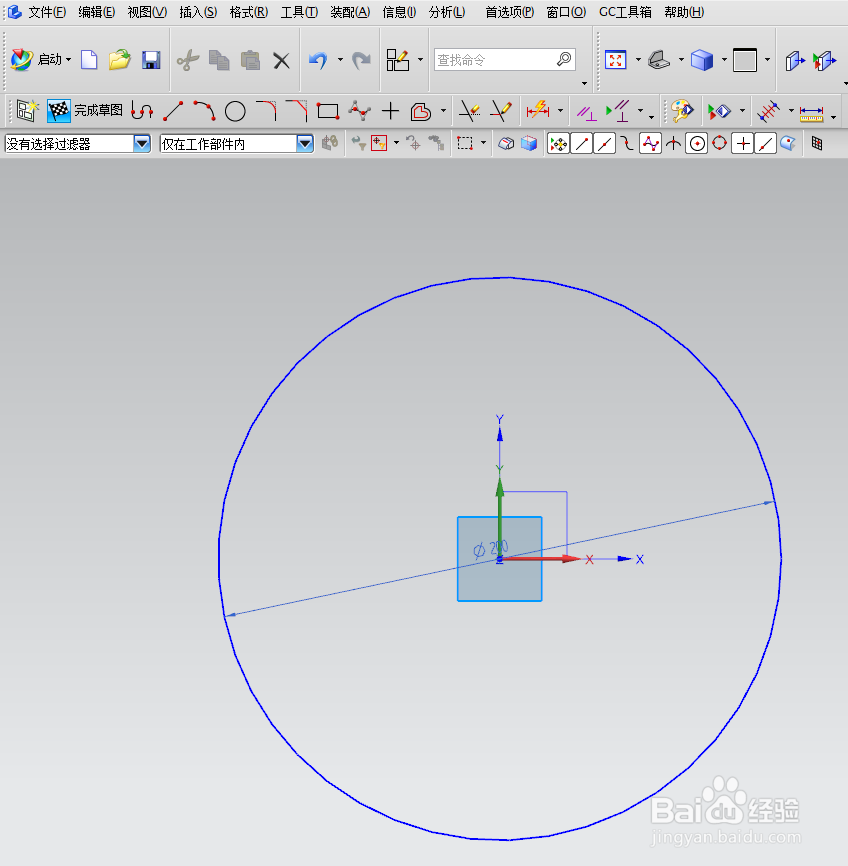 2/9
2/9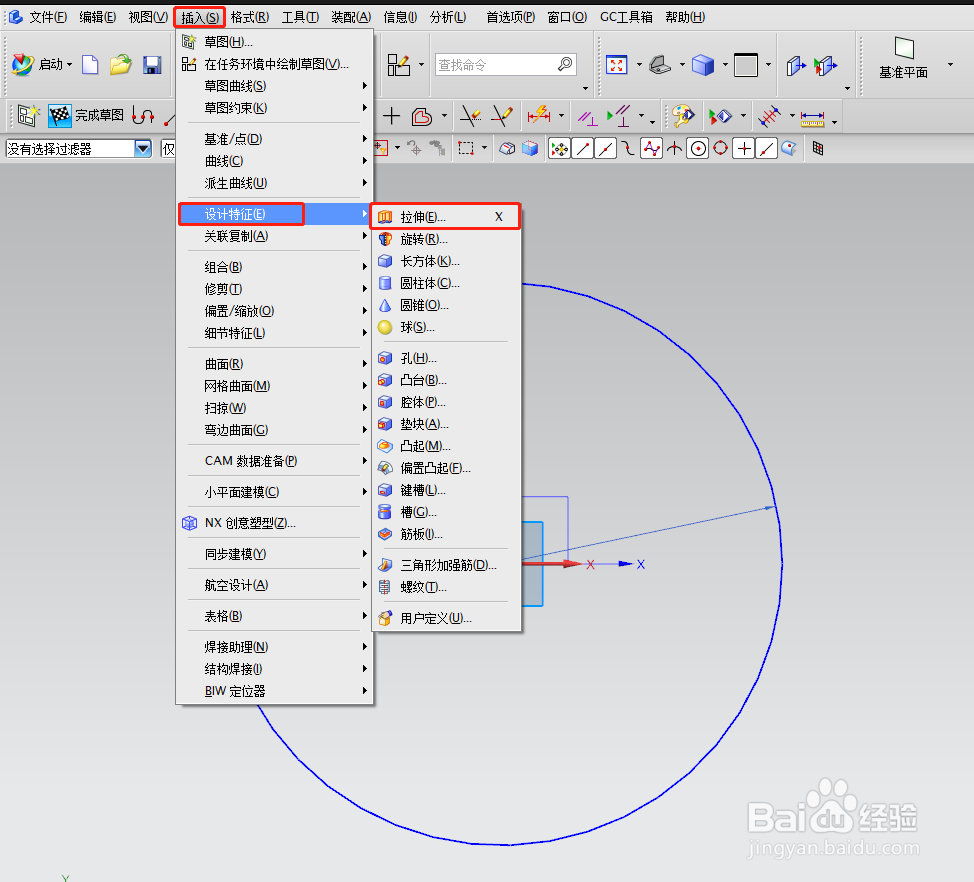 3/9
3/9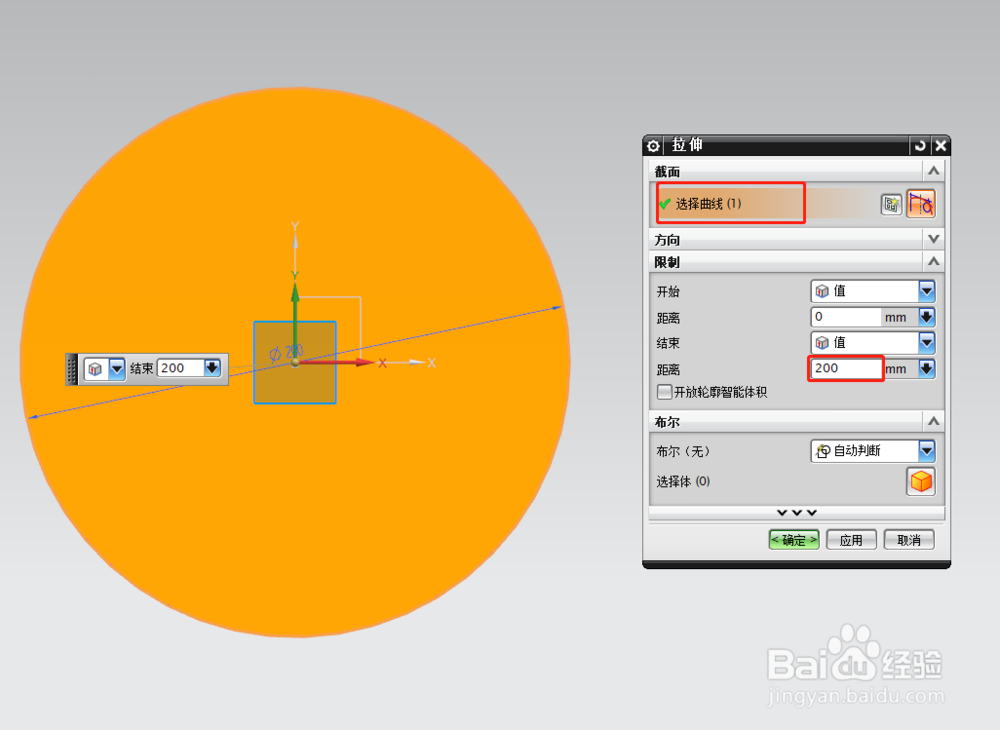
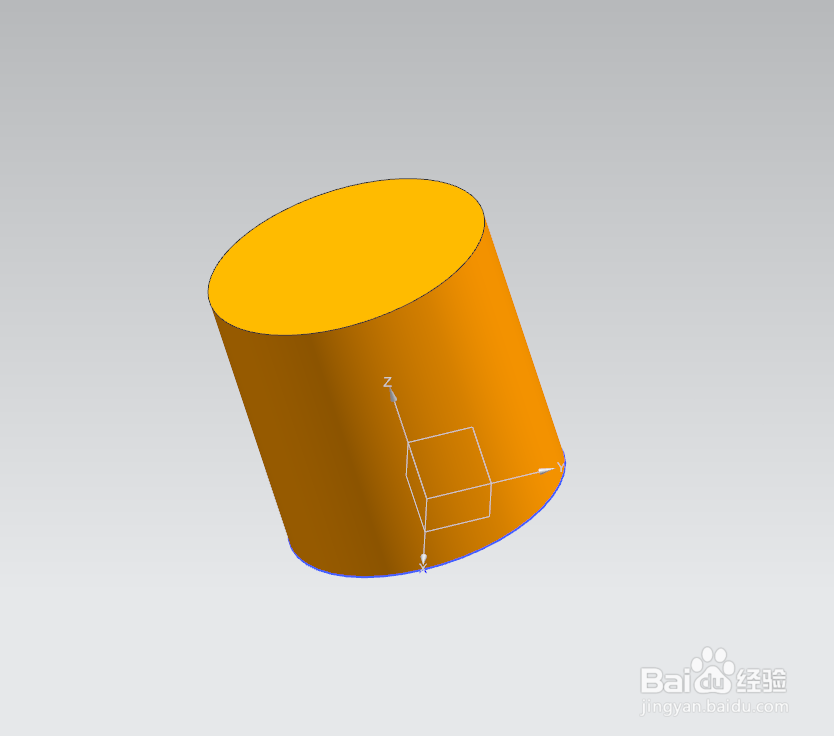 4/9
4/9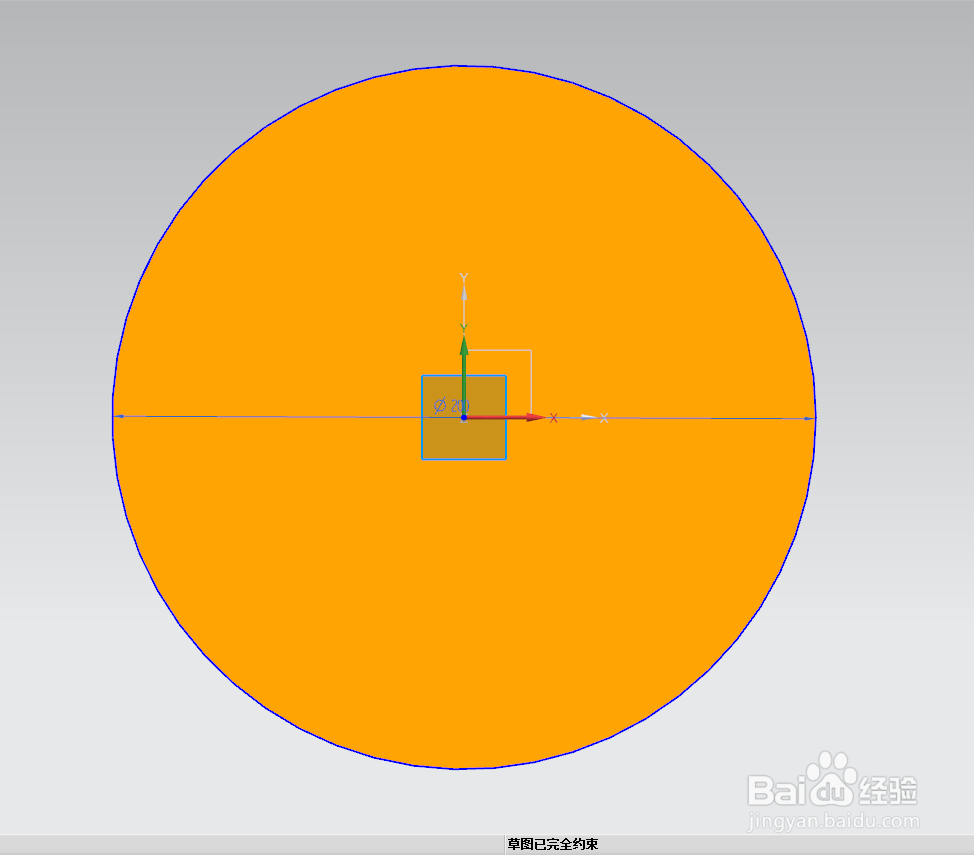 5/9
5/9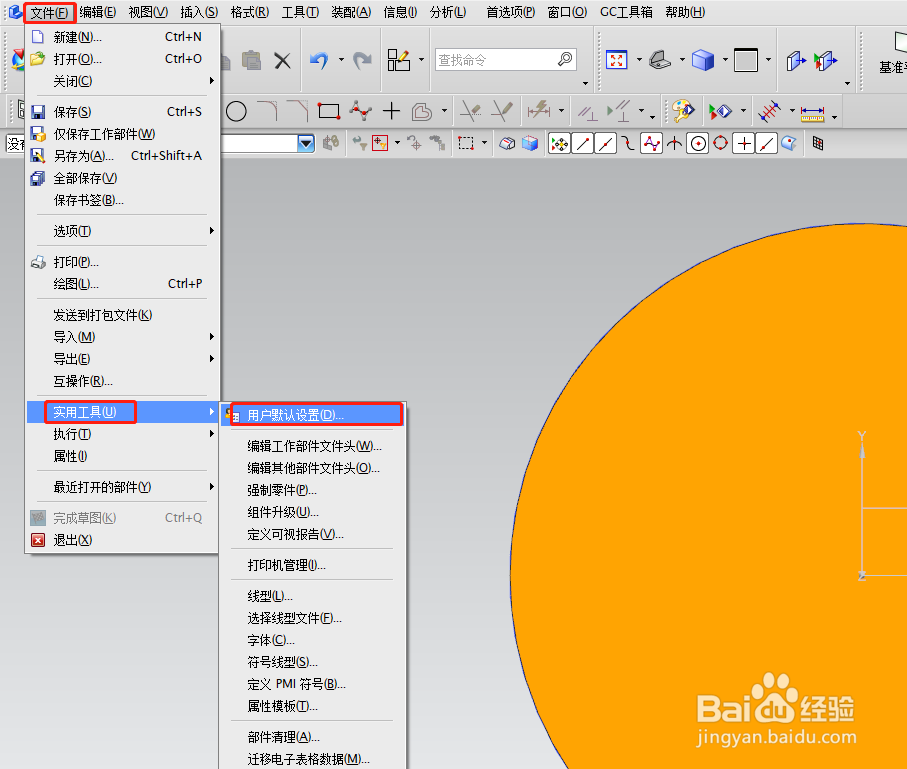 6/9
6/9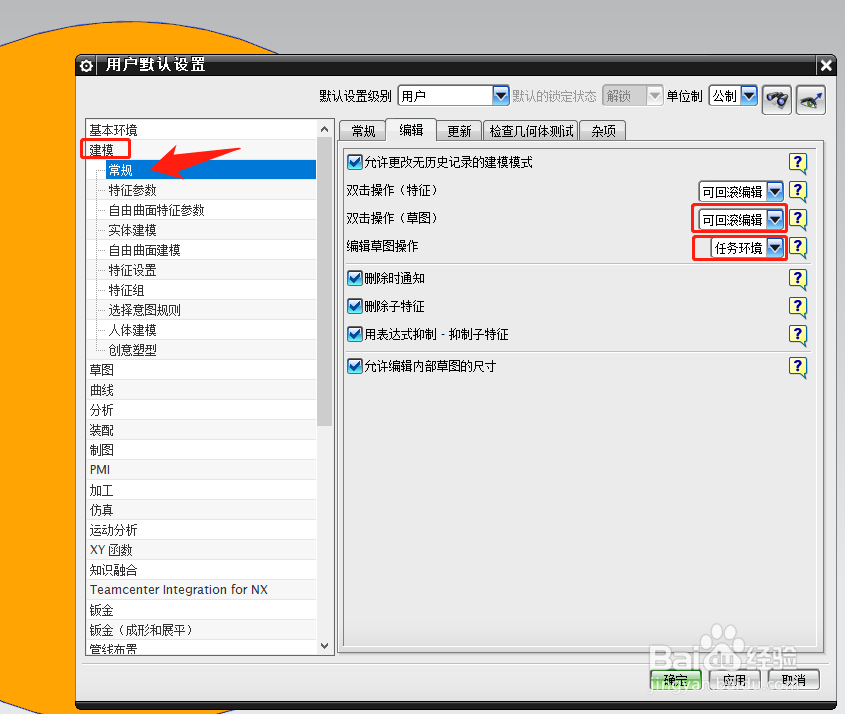 7/9
7/9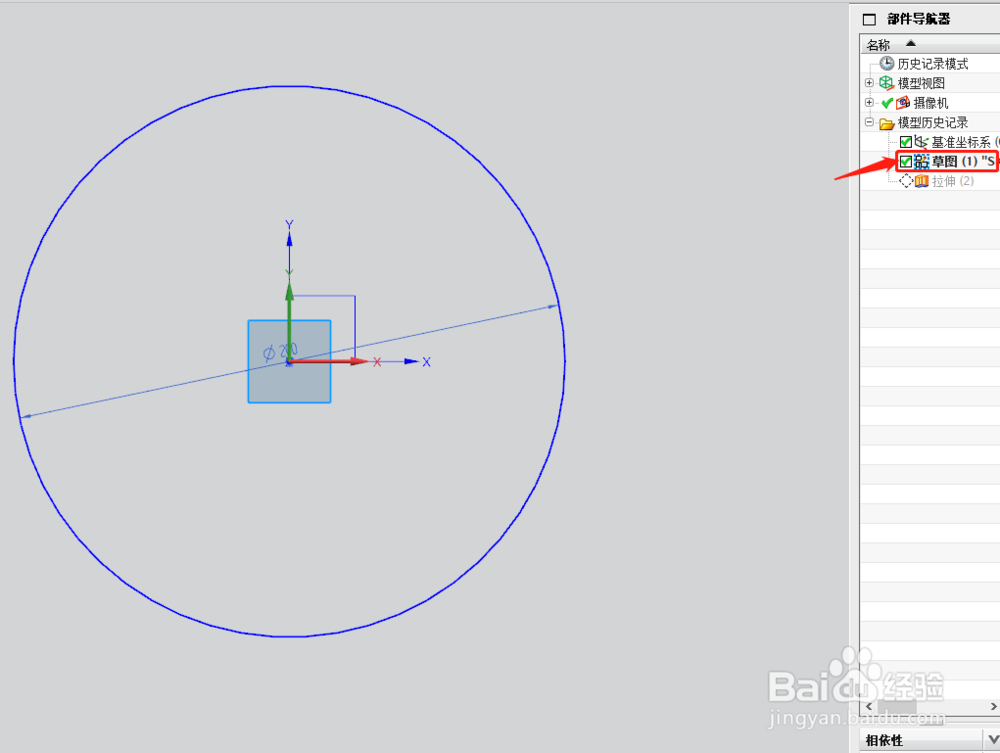 8/9
8/9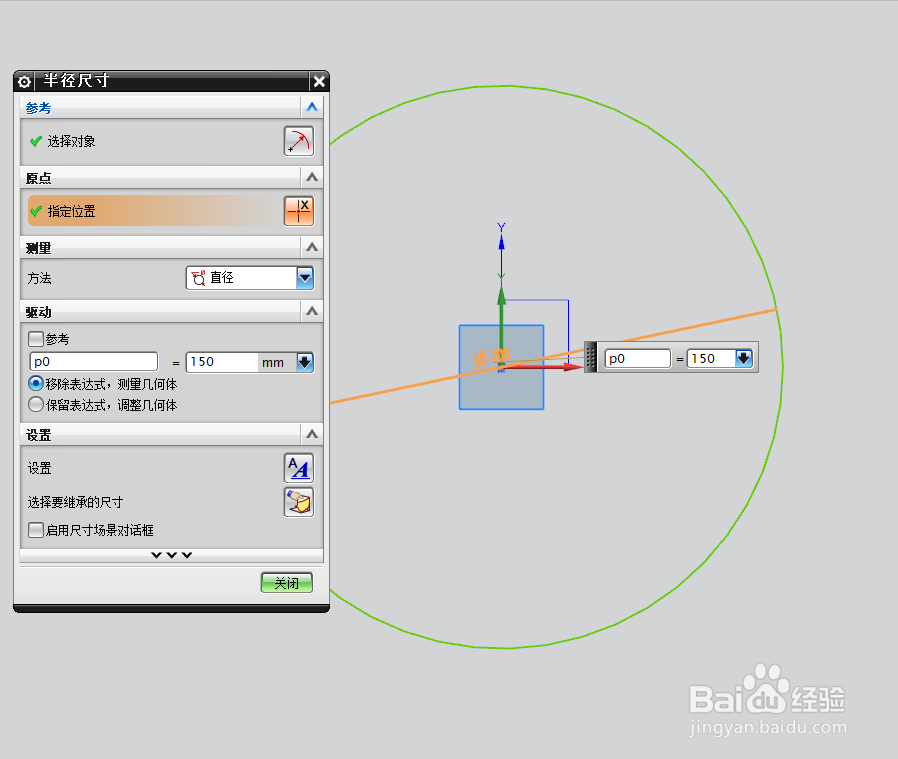 9/9
9/9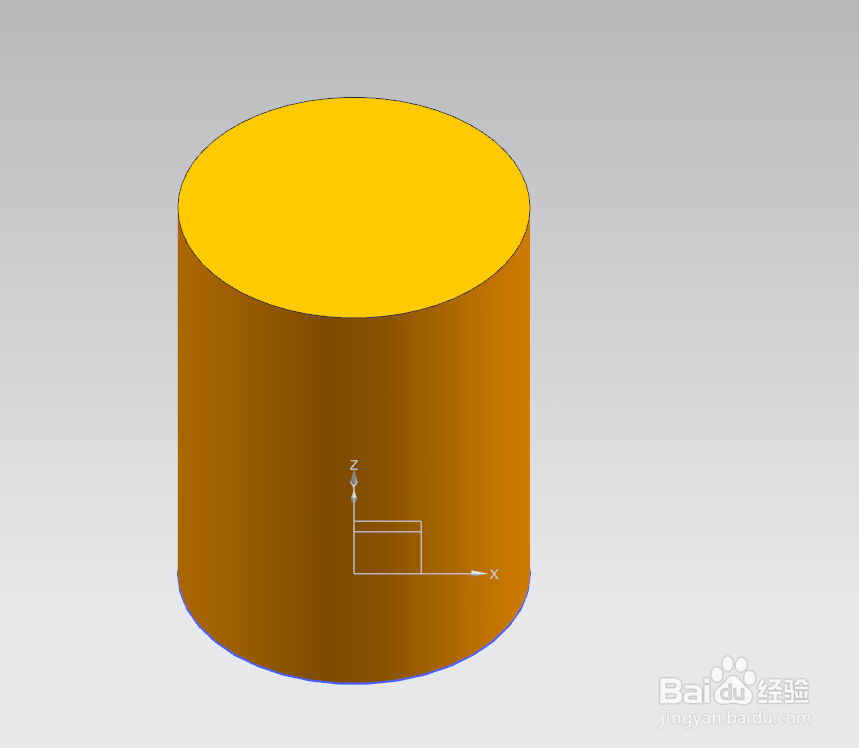 注意事项
注意事项
依次打开UG软件--插入--在任务环境中绘制草图--先简单绘制一个直径200的圆
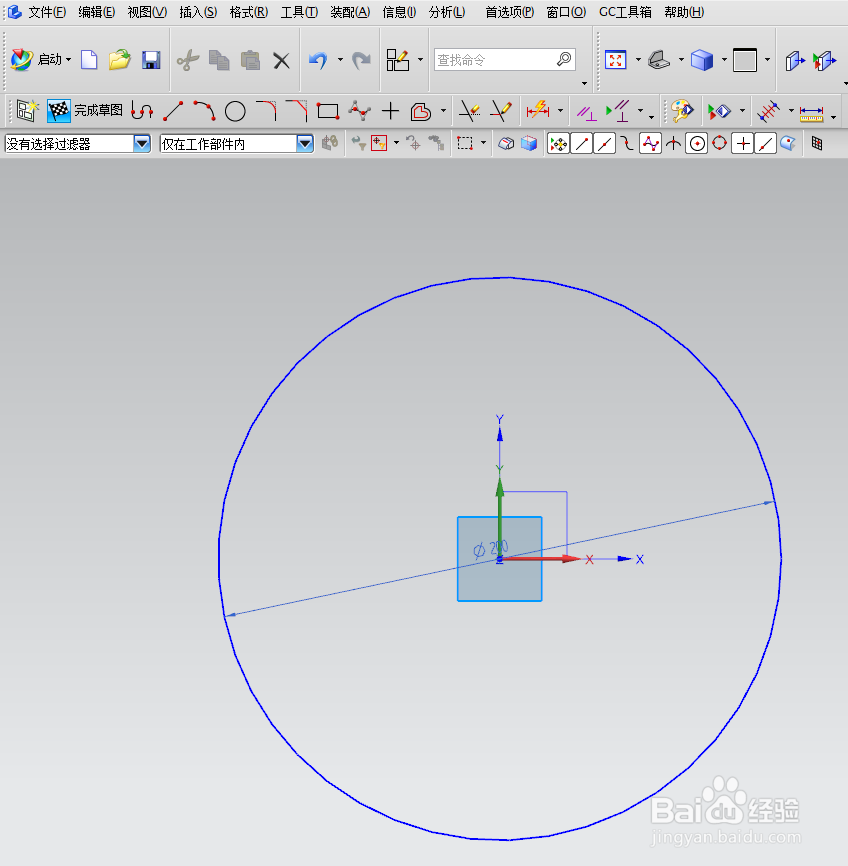 2/9
2/9依次点击插入--设计特征--拉伸
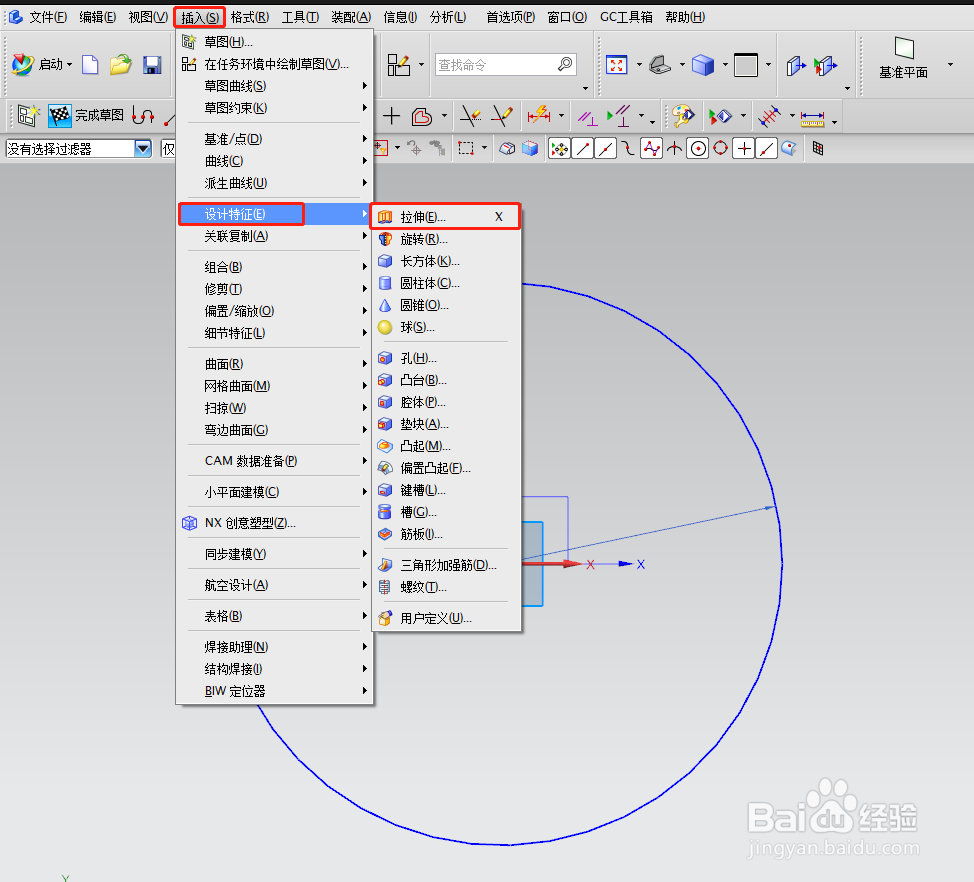 3/9
3/9拉伸对话框中依次选择草图,填写拉伸距离200,确定,这时一个简单的圆柱模就已经建好了
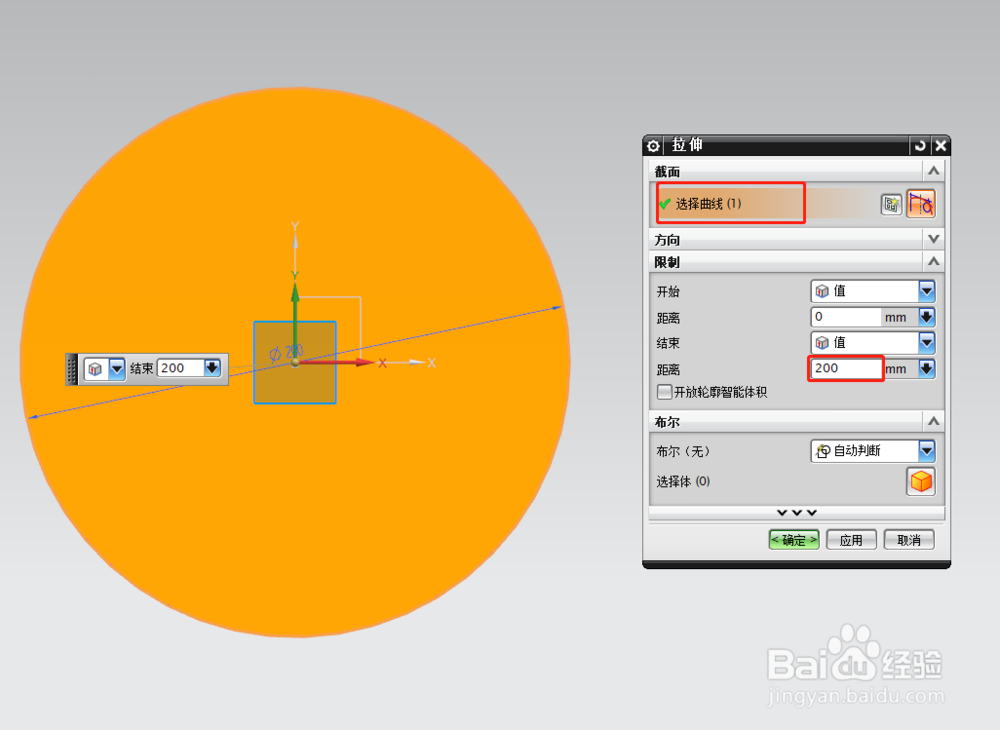
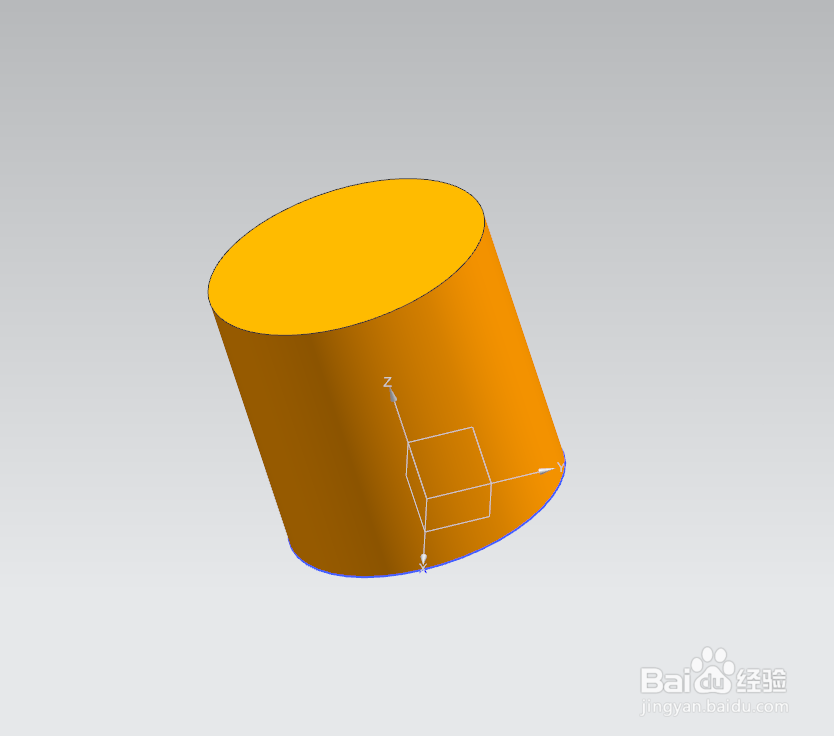 4/9
4/9这时如果发现其直径有点大了,想修改下直径,众所周知从草图入手,这时双击草图,呈现以下截图,编辑不了草图,接下来咱们一起简单设置一下这个问题就会迎刃而解
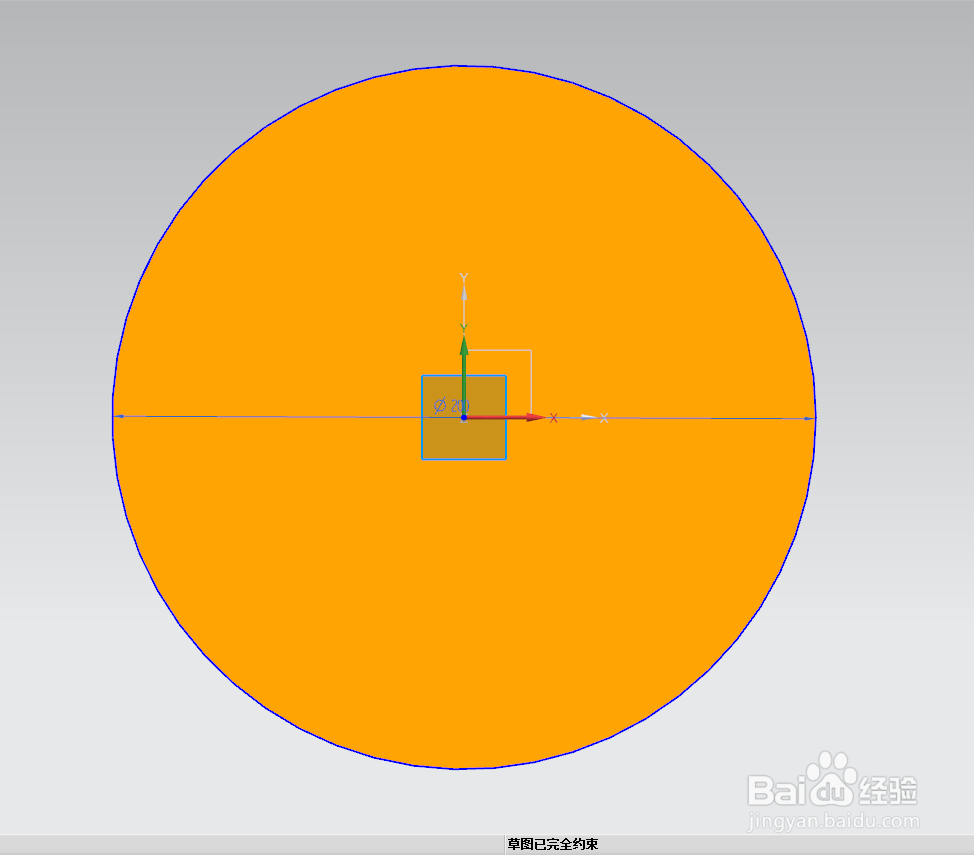 5/9
5/9依次点击文件--使用工具--用户默认设置
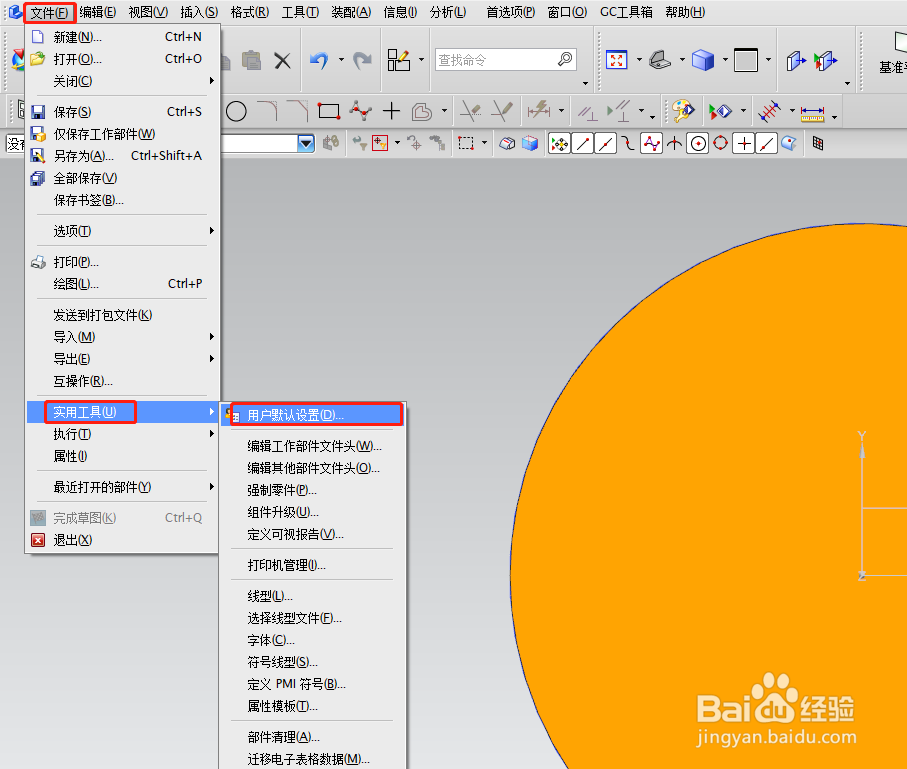 6/9
6/9依次点击建模--常规--编辑中找到双击操作如下截图,将系统默认的双击操作“编辑”更改为“可回滚编辑”,将编辑草图操作“直接便捷”更改为“任务环境”,应用确定。重启软件
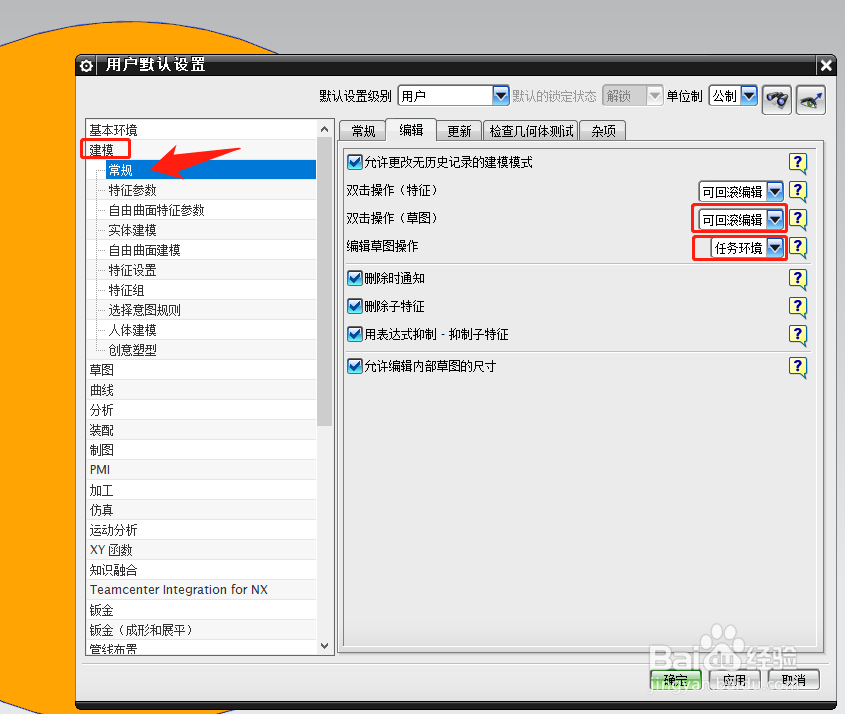 7/9
7/9这时再打开刚才的模型,双击导航器中的草图,这时草图页面就呈现在面前,随时可以编辑,例如我要更改为150,则双击尺寸线
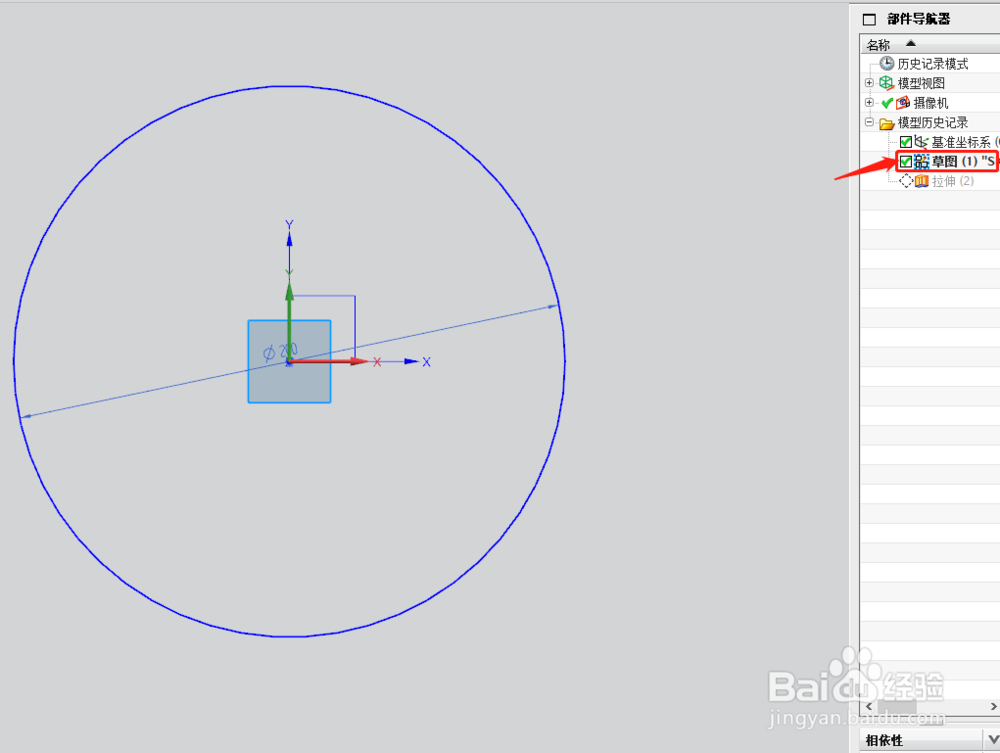 8/9
8/9将尺寸200更改为150,关闭,退出草图
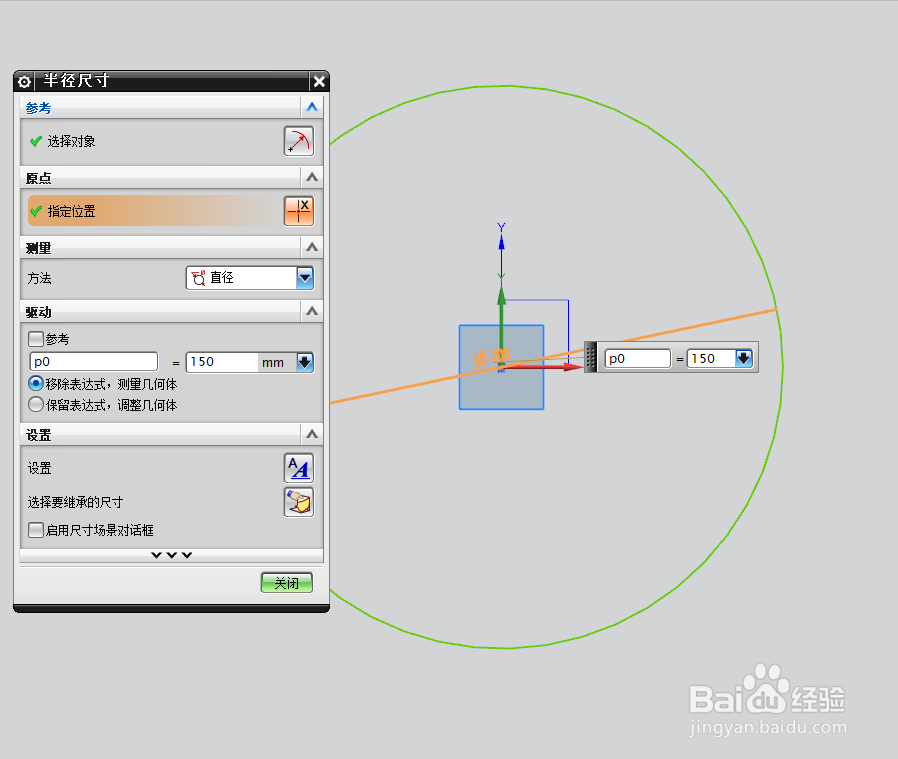 9/9
9/9看到模型已经变了吧!就这么简单
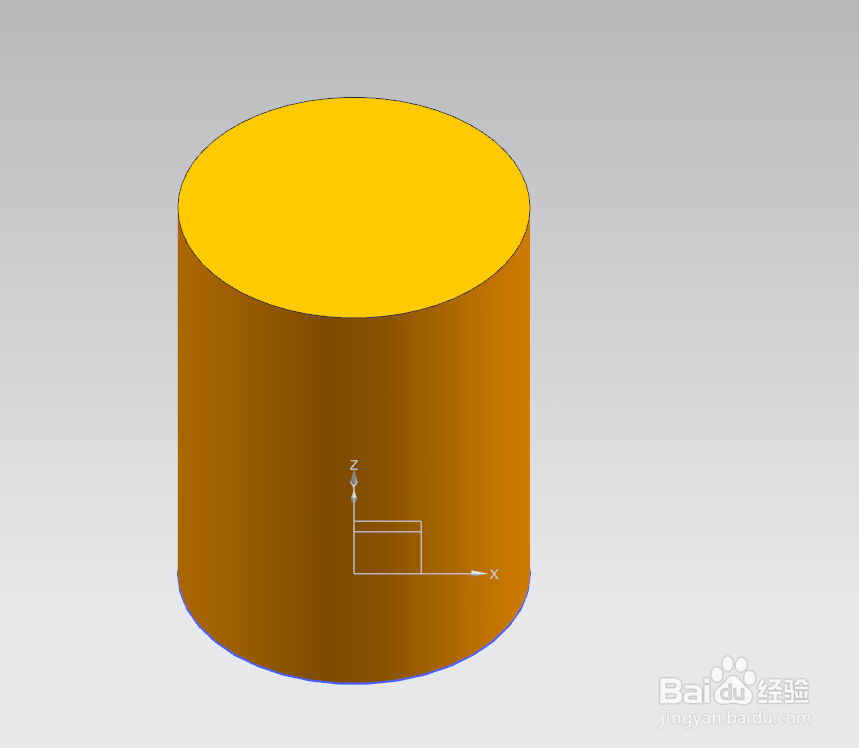 注意事项
注意事项用户默认设置更改,必须重启软件
只需更改一次,下次打开软件建模时,软件自动记忆上次的更改,方便以后使用
版权声明:
1、本文系转载,版权归原作者所有,旨在传递信息,不代表看本站的观点和立场。
2、本站仅提供信息发布平台,不承担相关法律责任。
3、若侵犯您的版权或隐私,请联系本站管理员删除。
4、文章链接:http://www.1haoku.cn/art_651645.html
上一篇:鱿鱼炒韭菜的做法
下一篇:联想浏览器启动老板键
 订阅
订阅